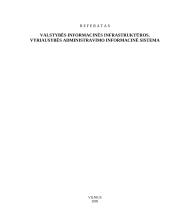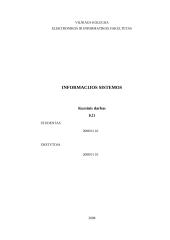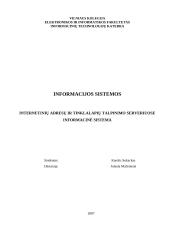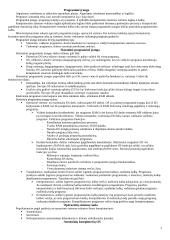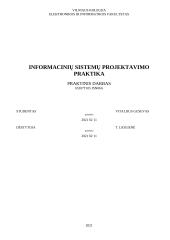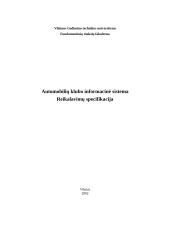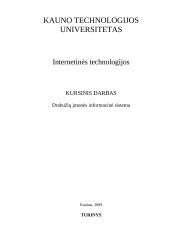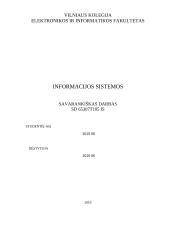Šperos
Viskas apie Windows informacinę sistemą
Start (pradžios myg.) pagrindinis įrankis programoms paleisti.Start meniu programos komandos: Programs(programos) – bus pateiktas meniu,kuriame yra programos ir tarpusavyje susijusių programų elementai. Dokumsns, kuriame yra dokumentai su kuriais neseniai buvo dirbta, vardai. Settings (parametrai)-a) leidžia kreiptis į sistemos valdymo skydelio (Control Panel) langą,kuriame yra sistemos parametrų nustatymo programos;b) įgalina pakeisti spausdintuvų parametrus;c) leidžia pakeisti užduočių juostos (Taskbar) savybes bei pradžios meniu komandos. Help (žinynas) iškviečiamas Windows sistemos žinynas, kuriame galima rasti trūkstamos informacijos naudojantis turiniu,abėcėline rodykle ar paieškos žyniu. Run (ykdyti) – Leidžia pakviesti programą, nurodžius jos vardą ir kelią.Shut Down (išjungti) – Ji įgalina a) uždaryti ir iš naujo įkelti Windows sistemą; b) uždaryti visas programas ir pradėti dirbti iš naujo; c) visai užbaigti darbą su Windows ir išjungti kompiuterį. Šiukšledežė – tai vieta, kur laikomi Windows sistemos priemonėmis pašalinti failai. Joje failai gali išlikti ilgai. Jei pašalintas failas pasirodo ęsas reikalingas, iš šiukšliadėžės jį galima susigražinti. Pele nukreipti į Recysle Bin ir vieną kartą paspaudžiam pele ir atidaro. Empty Recysle Bin išvalyti šiukledeže. Įjungus kompiu. pradeda veikti operacinė sistema. Windows sistema pirmiausiai pateikia pradinį ekraną, kuris dar vadinamas darbalaukiu. Jame išdėstytos įvairių programų piktogramos – maži pav. Žemiau kurių dažniausiai yra nurodyti jas atitinkančių programų ar failų vardai. Piktogramos žymi atskiras programas, dokumentus, kompiuterio įrenginius, aplankus, failus komandas ir kitus vartotojo sąsajos įrankius. Jos skirtos dažniausiai naudojamiems veiksmams su šiais objektais atlikti. Kiek piktogramų yra darbalaukyje, priklauso nuo kompiuteryje įdiegtų komponentų skaičiaus.Bet dvi pikt. dažniausiai matysime. Visų bylų paieška einame per Start ir Search. Windows Explorer Failų, katalogų menedžiari –tvarkyklė Objektas My Compiuter techniškai yra sistemos aplankas, leidžiantis: kreiptis į diskus (diskelius, kietuosius diskus ir t.t.) kreiptis į kitus sistemos aplankus, tokius kaip Control Panel (Valdymo sistema). My Com. Suteikia paprastą tiesiogį priėjimą prie daugelio kompiuterio išteklių. Darbalaukyje esantys programų šaukiniai skirti sparčiam programų paleidimui ar dokumento atvėrimui. Šis programų ar dokumentų pasirinkimo būdas paprastas ir patogus – vos metę žvilgsnį į darbalaukį, galime matyti visas dažniausiai naudojamas programas, o norint kurią nors iš jų paleisti tereiks dukart spragtelti pele tos programos šaukinį. Programos šaukinį sukurti galima ir kitaip: 1. Atverkite langą My Computer ir raskite aplanką, kuriame laikoma programa. 2. Pagriebkite programos piktogramą pele, laikydami nuspaustą dešinįjį pelės klavišą. 3. Nutempkite piktogramą į darbalaukį ir atleiskite pelės klavišą. Ekrane pasirodys vietinis meniu. 4. Šiame meniu pasirinkite Create Shortcut(s) Here (Sukurti šaukinį čia). Programos piktograma atsiras darbalaukyje. DĖMESIO! Jei darbalaukyje sukurtos piktogramos apatiniame kampe nėra langelio su rodyklėle, reiškia, kad tai nėra šaukinys. Jūs į darbalaukį nutempėte tikrą piktogramą, o kartu su ja ir bylą ar programą. Todėl kitos programos gali jos neberasti. Verčiau nutempkite tą piktogramą atgal į jos buvusią vietą ir pabandykite šaukinį kurti iš naujo. 1.Spragtelėkite šaukinį dešiniuoju pelės klavišu. 2.Ekrane pasirodžiusiame vietiniame meniu pasirinkite Properties (Savybės). 3.Atverkite dialogo lango kortelę Shortcut (žr. 3.3 pav.). 4.Pasirinkite keičiamą savybę (jų paaiškinimai pateikti 3 lentelėje) ir nustatykite naują jos reikšmę. 5. Jei laukelyje Target objektas nurodytas klaidingai, spragtelėkite mygtuką Find Target... (Rasti objektą) ir suraskite aplanką, kuriame iš tikrųjų laikomas šaukinio objektas. 6. Jei jums nepatinka šaukinyje naudojama piktograma, spragtelėkite mygtuką Change Icon... (Pakeisti piktogramą). Ekrane pasirodys langas su sistemos piktogramų pavyzdžiais Kolontitulai ir jų kūrimas programoje MS Word. Kolontitulas (antraštė) - tai tekstas arba/ ir grafika, spausdinami kiekvieno puslapio viršuje (header) arba/ ir apačioje (footer). Header (viršutinis kolontitulas) yra spausdinamas viršutinėje paraštėje, footer (apatinis kolontitulas) - spausdinamas apatinėje apatinėje paraštėje. Kolontitulų kūrimas ViewHeader and Footer Užduotis : pasirinkite komandą ViewHeader and Footer Suaktyvinus šią komandą gaunama tokia įrankių juosta: 1 Page Numbers - įtraukti puslapio numerį 2 Insert Number of pages – įterpia dokumento puslapių skaičių 3 Format page number – keičia puslapių numeraciją 4 Date - įtraukti datą 5 Time - įtraukti laiką 6 Switch Between Header and Footer - perėjimas tarp kolontitulų 7 Show Previous - perėjimas prie prieš tai buvusio puslapio kolontitulo 8 Show Next - perėjimas prie sekančio puslapio kolontitulo 11 Puslapio formatų ir lapo orientacijos nustatymas programoje MS Word. Puslapio formatų nustatymas. Formatuojant puslapį, nustatomi jo matmenys, laukeliai, eilutės pasikartojančiai informacijai, puslapio orientacija. Norint nustatyti puslapio formatus, reikia pasirinkti komandas: FilePage SetupMargins Standartinės puslapio paraštės: Top (viršutinė paraštė): 2cm Bottom (apatinė paraštė):2cm Left (kairioji paraštė): 3cm Right (dešinioji paraštė): 1cm Gutter (papildomas laukelis puslapio kairėje arba vidiniame jo krašte): 0cm From Edge (nuo krašto) Header (vieta papildomiems įrašams puslapio viršuje): 1,25cm Footer (vieta papildomiems įrašams puslapio apačioje): 1,25cm Laukelyje Apply To: nuroma, kam taikyti šiuo nustatymus: Whole Document - visam dokumentui This Point Forward - pradedant nuo vietos, kurioje yra kursorius parametrų nustatymo metu. Puslapio dydžio ir orientacijos nustatymas. Nustatoma, pasirinkus komandą: Pagrindinės taisyklės renkant tekstą: 1)
Šį darbą sudaro 3172 žodžiai, tikrai rasi tai, ko ieškai!
★ Klientai rekomenduoja
Šį rašto darbą rekomenduoja mūsų klientai. Ką tai reiškia?
Mūsų svetainėje pateikiama dešimtys tūkstančių skirtingų rašto darbų, kuriuos įkėlė daugybė moksleivių ir studentų su skirtingais gabumais. Būtent šis rašto darbas yra patikrintas specialistų ir rekomenduojamas kitų klientų, kurie po atsisiuntimo įvertino šį mokslo darbą teigiamai. Todėl galite būti tikri, kad šis pasirinkimas geriausias!
Norint atsisiųsti šį darbą spausk ☞ Peržiūrėti darbą mygtuką!
- Informacinių technologijų špera
- 3 psl., (3172 ž.)
- RAR archyvas 126 KB
- Lygis: Mokyklinis
Mūsų mokslo darbų bazėje yra daugybė įvairių mokslo darbų, todėl tikrai atrasi sau tinkamą!
Panašūs darbai
Privalumai
Atsisiuntei rašto darbą ir neradai jame reikalingos informacijos? Pakeisime jį kitu nemokamai.
Pirkdamas daugiau nei vieną darbą, nuo sekančių darbų gausi 25% nuolaidą.
Išsirink norimus rašto darbus ir gauk juos akimirksniu po sėkmingo apmokėjimo!
Atsiliepimai